思科路由器rv042
思科路由器rv042

思科路由器rv042 1.简介1.路由器概述2.路由器特点3.适用场景2.硬件配置1.路由器外观2.路由器接口说明3.路由器安装步骤4.路由器重置3.路由器基本设置1.路由器登录2.路由器网络设置3.路由器管理设置4.防火墙设置1.防火墙概述2.防火墙设置步骤3.防火墙安全性配置5.VPN设置1.VPN概述2.VPN类型3.VPN设置步骤6.安全设置1.路由器密码设置2.端口转发设置3.DMZ配置7.功能扩展1.DHCP服务器设置2.VLAN配置3.QoS配置8.故障排除1.路由器常见问题解决方法2.联系技术支持9.附件1.路由器规格表2.路由器安装图示法律名词及注释:1.路由器:网络设备,用于连接多个局域网或广域网,并将信息包转发到目标网络的设备。
2.VPN:虚拟专用网络,通过公共网络建立安全的连接,进行远程访问和数据传输。
3.防火墙:网络安全设备,用于监控和控制数据包在网络间的流动,防止未授权访问和攻击。
4.DHCP:动态主机配置协议,用于自动分配IP地质、子网掩码等网络配置信息给客户端设备。
5.VLAN:虚拟局域网,通过逻辑方式将网络设备划分为不同的虚拟网络,提高网络管理和安全性。
6.QoS:服务质量,用于根据网络协议或业务类型对数据流进行优先级和带宽分配。
附件:1.路由器规格表:详细列出思科路由器RV042的硬件参数和功能特点。
2.路由器安装图示:提供安装路由器所需要的步骤和示意图。
本文档涉及附件,可在相关章节中提及并附上或详细说明。
法律名词及注释已在上述章节中给出。
RV042路由器配置指引
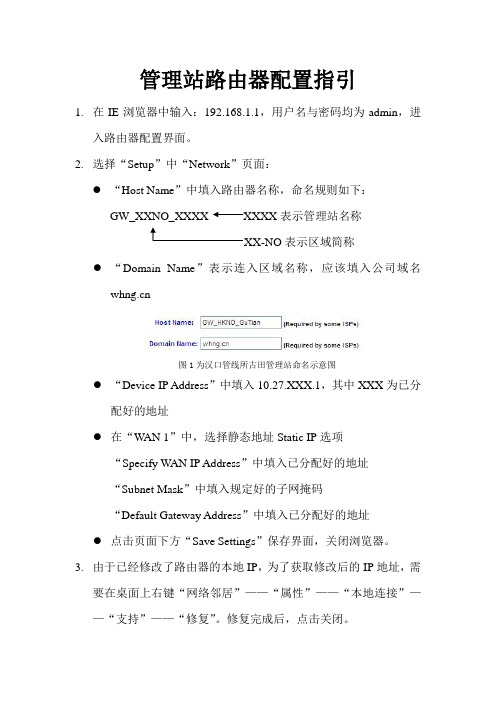
管理站路由器配置指引1.在IE浏览器中输入:192.168.1.1,用户名与密码均为admin,进入路由器配置界面。
2.选择“Setup”中“Network”页面:●“Host Name”中填入路由器名称,命名规则如下:GW_XXNO_XXXX XXXX表示管理站名称表示区域简称●“Domain Name”表示连入区域名称,应该填入公司域名图1为汉口管线所古田管理站命名示意图●“Device IP Address”中填入10.27.XXX.1,其中XXX为已分配好的地址●在“W AN 1”中,选择静态地址Static IP选项“Specify WAN IP Address”中填入已分配好的地址“Subnet Mask”中填入规定好的子网掩码“Default Gateway Address”中填入已分配好的地址●点击页面下方“Save Settings”保存界面,关闭浏览器。
3.由于已经修改了路由器的本地IP,为了获取修改后的IP地址,需要在桌面上右键“网络邻居”——“属性”——“本地连接”——“支持”——“修复”。
修复完成后,点击关闭。
图2为本地连接状态“修复”示意图4.再次打开IE浏览器,输入修改后的IP地址:10.27.XXX.1,输入用户名与密码,进入路由器配置界面。
5.选择“DHCP”中“Setup”页面:●“Dynamic IP”中,在“Range Start”内填入81,在“Range End”内填入100,为了方便公司对于网络地址管理,一般定义动态IP地址的范围为81——100图3为汉口管线所古田管理站IP地址范围示意图●在“DNS Server 1”中填入10.27.25.11,在“DNS Server 2”中填入10.27.25.14DNS Server 1为公司DNS服务器地址,DNS Server 2为备用DNS服务器地址●“WINS Server”中填入10.27.25.11●点击页面下方“Save Settings”保存界面6.选择“System Management”中“Bandwidth Management”页面:●将表格中“W AN1”与“W AN2”中的数字全部由512改为2048,该项表示最大带宽宽度,管理站均为2M网络,故将流量值均改为2048图4为带宽修改后示意图●点击页面下方“Save Settings”保存界面7.选择“Setup”中“Advanced Routing”页面:●“Working Mode”中选择“Router”选项,Router表示路由模式●点击页面下方“Save Settings”保存界面8.选择“Firewall”中“General”页面:●“Firewall”中选择“Disable”选项,即关闭防火墙,在公司计算机网络中,防火墙的开启可能会影响网络的正常使用,故应关闭防火墙。
linksys RV042-CN_UG_eBook 的说明书

㮉⻰㒀㐋 喈VPN喉ञ䕉䓶ρ㖃㒀݊ᐩߏჵ Ć䯖䖂ć喌ٰ䃧ᰯ๖ 30 ͙ๅ⮳䔋彡ߍκำᝅ尢 ߗ⩗ᝦႸڗ䔍ᣔڛߍݟ㒀㐋ȡ⩗ᝦ䕉䓶 VPN 䯖䖂䔍ᣔͩڛध㒀㐋⮳̯䘗ܵ喌ञДႸڗ䃮䬝᪶ ХȠ⩤ၿ䗝Хᅯഎ㒀ȡᒂ♥ҏΎञДҮ⩗ VPN ߎ㘬䃘ҏߍκำ⮳㒀㐋⩗ᝦႸڗ䔍ᣔݟๅ䘗⮳ ڛध㒀㐋ȡ
Д̹᭞吀ბᰯ፧Ү⩗ᐾȡѵЅЛщᐯऀᰣ้⮳ጔڦ喌⇐Ⴘ ⮳ڗVPN喌ρ㖃㒀̹я䓂⮳ ᢝ᭞ᄨ吀ბᐯᩭ⮳ȡρ㖃㒀͜я䓂⮳ᢝݟ䓭Ⴒᰯ㏷Ⱍ⮳㺰㏾䓶⤲ڗ䃧้̼ऻ⮳᰼ߐ喌䔈ͷ 䪮⮳̼Ⴘڗ㏮䌞ₒ䰯㺰 VPN ᰼ߐȡ
ϯͷ᭞ VPN?
VPN ᭞㮉䯖䖂㒀㐋ȡ VPN 䌞⩠᭞䔍ᣔ͓〞◨喌ᄨ䔋䌌⻪̼ऻ㒀㐋ٰ͜䃧⻰ᢝڠϚᝅڛ ڠ㒀㐋͜ 喈ັρ㖃㒀喉Ⴘऀڗ䔰ȡᐩ⿺䔈⻰㒀㐋ञ͓ᝅ㒀㐋̹Ⴘऀڗ䔰ᢝȡ
Д๙㒀喚
᭞బ䭴⩤⅃⩤ၿጔ彡ࡾщ⮳ᴶ۵㒀㐋ࡾ䃝喌Ⴒ εັ҄Ͻ⮳⩗ڛя䓂࿁Ϻ͜ᩭ㒝ࣹឭ ᢝȡ
1
10/100 4 〞ऒ VPN 䌞⩠
ڴڻშ
䔈ᱛ࠴ڻग़εႸ㷴ₔ俓ࣹҮ⩗ 10/100 4 〞ऒ VPN 䌞⩠⮳∄ȡ
せ 1 』喚㐙䃩 ᱛ』ई䔟 10/100 4 〞ऒ VPN 䌞⩠⮳Ꮓ⩗䔈ᱛ⩗ᝦڴ⮳ڻშȡ せ 2 』喚㒀㐋ഩⵯ ᱛ』ई䔟㒀㐋ഩⵯȡ せ 3 』喚ε㼒 10/100 4 〞ऒ VPN 䌞⩠ ᱛ』ई䔟䌞⩠➘⤵➨ᕖȡ せ 4 』喚䔍ᣔ 10/100 4 〞ऒ VPN 䌞⩠ ᱛ』ᠶᄫҏັ҄ᄵ䌞⩠䔍ᣔݟ㒀㐋͜ȡ せ 5 』喚䃭㒝⩤㙀 ᱛ』㼒䛹ᔽᵦͩҏ⮳㒀㐋䃭㒝⩤㙀ȡ せ 6 』喚Ⴘ㷴ࣹ䙼㒝䌞⩠ ᱛ』㼒䛹ᔽᵦ⩗ Web-Based Utility Ⴘ㷴䌞⩠ࣹ䙼㒝Ⴒȡ 䭳Х A喚䬝䷇㼒ゃ 䭳Хई䔟䬝䷇ࣹ㼒ۢ∄ȡ 䭳Х B喚ࡶ㏖ Firmware 䭳Хᠶᄫҏҏ䰯㺰ࡶ㏖ᬥັ҄ࡶ㏖䌞⩠⮳ Firmwareȡ 䭳Х C喚ᴔឭ㒀⮳ MAC ౯ IP ౯ 䭳Хई䔟ᔽᵦᴔឭ⩤㙀㒀⮳ MAC ౯ȡ 䭳Х D喚䌞⩠Ⴘ㷴
路由器

路由器品牌:其它品牌:M ercury(水星)路由器N uQX(欣向)路由器V igor 路由器锐捷网络路由器K ingnet(金浪)路由器M AIPU(迈普)路由器博达(BDCOM)路由器H illstone(山石网科路由器N ateasy(欣联)路由器A DNS 路由器中怡数宽路由器H ardlink(理想固网)路由器A lcatel-Lucent 路由器I NMI(英迈)路由器A llied Telesyn(安奈路由器安网路由器T P-LINK TL-R402+参数(家用或网吧系列)基本特征路由器类型SOHO宽带路由器端口结构非模块化网络标准IEEE 802.3、IEEE 802.3u、IEEE 802.3x网络协议TCP/IP、DHCP、ICMP、NAT、PPPoE、SNTP传输速率10/100Mbps固定的广域网接1个口固定的局域网接4个口接口介质10Base-T:3类或3类以上UTP、100Base-TX:5类UTP包转发率10Mbps:14,800pps、100Mbps:148,800ppsLED指示端口:端口(1-4)、WAN,其它:M1、M2(系统状态指示灯)内置防火墙是Qos支持不支持支持VPN支持网络管理支持远程和Web管理、全中文配置界面、配备简易安装向导(Wizard)电源电压外置电源适配器输出:9V 50Hz 0.8A认证纠错CE、FCC Class A产品尺寸160*102*30mm适用环境工作温度:0℃-40℃、存储温度:-40℃-70℃、工作湿度:10%-90% RH不凝结、存储湿度:5%-90% RH不凝结TP-LINK TL-R1660+参数TP-LINK SOHO (非模块化)价格范围70-340元带管理功能思科(非模块化:1050--3850元,模块化:10000--30000左右)思科Cisco 3800 系列路由器(中档)思科Cisco 3800 系列路由器,是思科Cisco公司的中档价格的路由器,可以用于中型企业的上网接入路由器或大型企业的远程接入服务。
施科linksys VR042中文配置说明
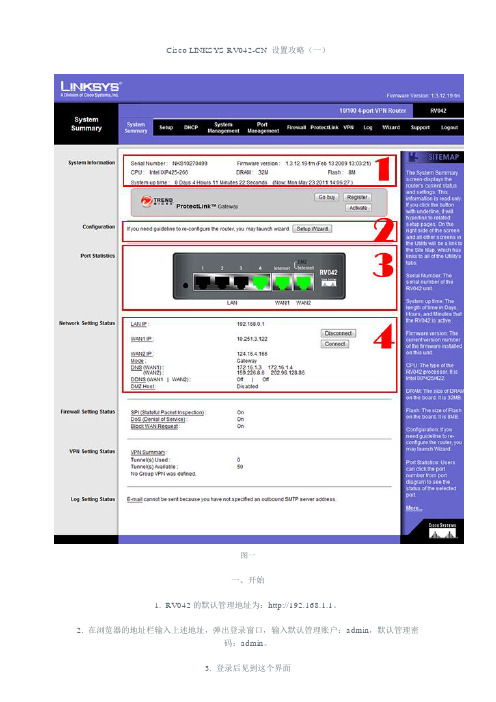
Cisco LINKSYS RV042-CN 设置攻略(一)图一一、开始1. RV042的默认管理地址为:http://192.168.1.1。
2. 在浏览器的地址栏输入上述地址,弹出登录窗口,输入默认管理账户:admin,默认管理密码:admin。
3. 登录后见到这个界面3.1 方框1:这里是设备信息,包括SN、固件版本、CPU、RAM、FLASH大小,以及设备目前已运行的时间。
3.2 方框2:这里是设置向导的链接。
后面会专门讲到。
3.3 方框3:这里是设备目前的端口状态。
这里要注意一下,RV042的WAN1口的位置比较特别,你只要记住标注着”Internet”的那个口就是WAN1口。
3.4 方框4:这里是设备的端口设置概要。
3.4.1 LAN IP:是局域网的网关,也就是RV042本身的地址。
3.4.2 WAN1 IP:宽带1的外网IP。
3.4.3 WAN2 IP:宽带2的外网IP。
3.4.4 MODE:设备运行模式。
一般为网关模式。
3.4.5 DNS:分别显示每条宽带设定的DNS。
3.4.6 DMZ Host:DMZ主机,默认为关闭。
二、网络设置1. 设置向导。
点击图一方框2的按钮。
图二1.1 方框1:基本设置1.1.1 第一步:设置双WAN模式或者DMZ直连主机模式,默认双WAN模式。
这里第一条宽带为4M ADSL,第二条宽带为5M光纤。
1.1.2 第二步:给RV042设置主机名及域名。
默认为空。
1.1.3 第三步:设置WAN1转接方式,默认为动态IP。
这里选了PPPoE。
1.1.4 第四步:输入PPPoE的账号和密码。
1.1.5 第五步:选择PPPoE的连接模式。
1.1.5.1 按需连接,最大空闲时间分钟。
1.1.5.2 保持连接,重拨期秒,存活时间间隔秒,断线重拨次数次。
1.1.6 第六步:设置WAN2口为静态IP。
1.1.7 第七步:设置光纤接入的静态IP,掩码及网关。
1.1.8 第八步:设置WAN2口的DNS。
思科路由器设置方法和常见配置命令
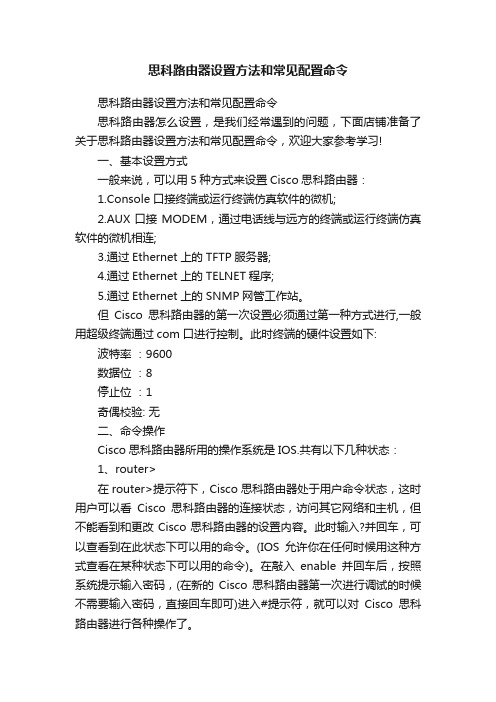
思科路由器设置方法和常见配置命令思科路由器设置方法和常见配置命令思科路由器怎么设置,是我们经常遇到的问题,下面店铺准备了关于思科路由器设置方法和常见配置命令,欢迎大家参考学习!一、基本设置方式一般来说,可以用5种方式来设置Cisco思科路由器:1.Console口接终端或运行终端仿真软件的微机;2.AUX口接MODEM,通过电话线与远方的终端或运行终端仿真软件的微机相连;3.通过Ethernet上的TFTP服务器;4.通过Ethernet上的TELNET程序;5.通过Ethernet上的SNMP网管工作站。
但Cisco思科路由器的第一次设置必须通过第一种方式进行,一般用超级终端通过com口进行控制。
此时终端的硬件设置如下: 波特率:9600数据位:8停止位:1奇偶校验: 无二、命令操作Cisco思科路由器所用的操作系统是IOS.共有以下几种状态:1、router>在router>提示符下,Cisco思科路由器处于用户命令状态,这时用户可以看Cisco思科路由器的连接状态,访问其它网络和主机,但不能看到和更改Cisco思科路由器的设置内容。
此时输入?并回车,可以查看到在此状态下可以用的命令。
(IOS允许你在任何时候用这种方式查看在某种状态下可以用的命令)。
在敲入enable并回车后,按照系统提示输入密码,(在新的Cisco思科路由器第一次进行调试的时候不需要输入密码,直接回车即可)进入#提示符,就可以对Cisco思科路由器进行各种操作了。
2、router#Cisco思科路由器进入特权命令状态router#后,不但可以执行所有的用户命令,还可以看到和更改Cisco思科路由器的设置内容。
此时就可以对Cisco思科路由器的名字、密码等进行设置。
3、router(config)#在router#提示符下键入configure terminal,出现提示符router(config)#,此时Cisco思科路由器处于全局设置状态,这时可以设置Cisco思科路由器的全局参数。
思科路由器命名规则

Cisco1700:1720、1721、1751、 1760
Cisco1800:1821、1841
Cisco2600系列:2610、2611、2620、2621、2651
----------------------------------------------------------------------
3600 系列 模块化的高密度访问路由器
-2、4和6插槽型路由器
-广泛的介质支持,包括异步和同步串行、ISDN、多路T1/E1、以太
----------------------------------------------------------------------
2500 系列 固定配置及模块化配置访问路由器和服务器
-单或双Lan,EtherNet or TokengRing
-路由器/集线器或访问服务器
-1、2或4个总线模型,提供1、2或4Gbps背板
-广泛的局域网和广域网选项,包括以太网,快速以太网,千兆
以太网、令牌环网、FDDI、串行、ISDN、HSSI、ATM、Packet over DS3/E3
----------------------------------------------------------------------
700系列 ISDN路由器
-76x型: 1E(10baseT)+1*BRI(NT1)
-77x型: 4E(10baseT)+2个模拟电话端口(NT1)
计算机网络课程设计报告----组建校园局域网
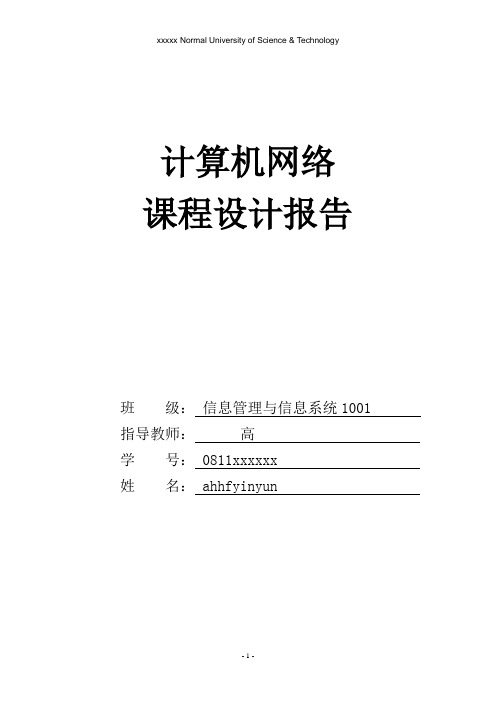
计算机网络课程设计报告班级:信息管理与信息系统1001 指导教师:高学号: 0811xxxxxx姓名: ahhfyinyun一. 课程设计的目的及要求...................................................................................................... - 3 -1.1 设计目标...................................................................................................................... - 3 -1.2设计依据....................................................................................................................... - 3 -1.2.1 可行性分析...................................................................................................... - 3 -1.2.2 客户需求分析.................................................................................................. - 4 -1.2.3校园局域网特点............................................................................................... - 4 -1.3设计意义....................................................................................................................... - 5 -二. 网络拓扑结构....................................................................................................................... - 5 -2.1 网络拓扑图.......................................................................................................................... - 5 -2.1.2总体结构安排................................................................................................... - 5 -2.1.2办公,教学区安排........................................................................................... - 6 -2.1.3学生居住区安排............................................................................................... - 6 -2.2 网络拓扑说明............................................................................................................ - 7 - 三.项目使用的硬件配置.......................................................................................................... - 7 -3.1服务器(配置单)....................................................................................................... - 7 -3.2客户端(配置单)........................................................................................................... - 8 -3.3网络连接设备(设备列表)....................................................................................... - 9 - 四.网络解决方案.................................................................................................................. - 10 -4.1总布线规划................................................................................................................. - 10 -4.2详细布线说明............................................................................................................. - 10 -4.3 IP地址分配与子网划分方案................................................................................... - 12 - 五.项目使用的网络平台........................................................................................................ - 15 -5.1服务器端操作系统:Windows server 2003........................................................... - 15 -5.2服务器端网络服务..................................................................................................... - 17 -5.2.1 DHCP的安装与配置....................................................................................... - 17 -1.目的及意义................................................................................................ - 17 -2 实现方法.................................................................................................... - 17 -5.2.2 DNS服务器安装与配置................................................................................. - 21 -1.目的及意义................................................................................................ - 21 -2. 实现方法.................................................................................................. - 21 -5.2.3 Web服务器安装与配置................................................................................. - 27 -1. 目的及意义.............................................................................................. - 27 -2. 配置步骤.................................................................................................. - 27 -5.3客户端操作系统:Windows7家庭高级版................................................................ - 31 - 六.校园网的安全和维护........................................................................................................ - 31 -6.1 校园网的安全............................................................................................................ - 31 -6.1.1 问题................................................................................................................ - 31 -6.1.2 解决方法........................................................................................................ - 31 -6.2 校园网的维护............................................................................................................ - 32 -七. 心得.................................................................................................................................. - 32 -组建校园局域网摘要:针对组建校园的可行性进行分析,用户需求分析,基于需求分析,进行网络规划,详细描述组网过程,并进行相关安全维护服务,确保网络顺畅运行。
- 1、下载文档前请自行甄别文档内容的完整性,平台不提供额外的编辑、内容补充、找答案等附加服务。
- 2、"仅部分预览"的文档,不可在线预览部分如存在完整性等问题,可反馈申请退款(可完整预览的文档不适用该条件!)。
- 3、如文档侵犯您的权益,请联系客服反馈,我们会尽快为您处理(人工客服工作时间:9:00-18:30)。
Trend Micro ProtectLink 网关 安全服务 (LBATMPG05)
产品保修
5-seat 许可证
硬件有限保修期为 3 年,可返还工厂进行更换;软件有限保修期为 90 天
版权所有 © 2009 Cisco Systems, Inc. 保留所有权利。本文档为思科公开信息。
页 3/4
产品简介
IEEE 802.3、802.3u 4 个 10/100 RJ-45 端口、1 个 10/100 RJ-45 互联网端口、1 个 10/100 RJ-45 DMZ/互联网 端口 重置 “5 类”非屏蔽双绞线 (UTP) 系统、诊断、DMZ/互联网、DMZ 模式、1 至 4
100 Mbps 59 Mbps
页 4/4
优先级
每一服务均可映射至 3 个优先级中的其中一个优先级
VPN
IPSec QuickVPN PPTP 加密 身份验证
50 个 IPsec 隧道,便于进行分支办事处连接 50 个 QuickVPN 用户,便于远程客户端访问 内置 PPTP 服务器,支持 5 个 PPTP 客户端 DES、3DES、AES-128、AES-192、AES-256 MD5、SHA1
SPI 防火墙 多达 50 条 多达 30 条 多达 30 条 按域或关键字排列的静态列表(含)、通过 ProtectLink 网关安全服务进行动态过滤(可选)
可以进行配置,实现 Smartlink 备份或负载均衡 协议可以在负载均衡情况下绑定到特定的 WAN 端口 DHCP 服务器、DHCP 客户端 DNS 代理、动态 DNS(DynDNS、3322、PeanutHull) 多对一、一对一 DMZ 端口、DMZ 主机 静态和路由信息协议 (RIP) 第 1 版和第 2 版
还可配合使用:
Cisco SLM224G 24 端口 10/100 24 端口 10/100 + 2 端口 10/100/1000 千兆智能交换机,带 2 个组合小型封装热插拨 (SFP)
+ 2 端口千兆智能交换机
插槽
Cisco WAP200 Wireless-G 接入点
具有以太网供电和 RangeBooster 功能的 Wireless-G 接入点
版权所有 © 2009 Cisco Systems, Inc. 保留所有权利。本文档为思科公开信息。
页 2/4
产品简介
管理
基于 Web SNMP
HTTPS 支持 SNMP 第 1 版和第 2c 版记录系日志、电子邮件 提示QoS
基于端口的 QoS 基于服务的 QoS 速率控制
每个 LAN 端口均可配置 支持速率控制或优先 级 可以根据服务配置上 行数据流/下行 数据流带宽
Cisco RV042 路由器可用作动态主机配置协议 (DHCP) 服务器,并且具有强大的状态数据包检测 (SPI) 防火墙,可以防止入侵者和常见的互联网攻击入侵您的 PC。它还支持 Trend Micro ProtectLink 网关安全服务,使您能够动态地阻止不需要的或不安全的 URL 和电子邮件。采用基于 Web 浏览器 的配置实用程序可以轻松进行配置。
IPsec NAT 穿越 (NAT-T) VPN 传递 环境
支持网关对网关和客 户端对网关隧道 PPTP、Layer 2 隧道协议 l (L2TP)、IPsec
尺寸 重量 电源 认证 工作温度 存储温度
5.12 x 1.52 x 7.87 英寸(130 x 38.5 x 200 毫米) 1.27 磅(0.5755 千克) 12V 1A FCC B 类,CE B 类、cUL 0ºC 至 40ºC(32ºF 至 104ºF) 0ºC 至 70ºC(32ºF 至 158ºF)
Cisco RV042 路由器还具有内置 4 端口全双工 10/100 以太网交换机,可以直接连接四台 PC,您还 可以连接更多的集线器和交换机,以便创建所需规模的网络。
VPN 功能创建通过互联网的加密“隧道”,它基于 IP 安全 (IPsec) 或点对点隧道协议 (PPTP),最 多可允许 50 个远程办公室或出差用户从站点外安全连接至办公室网络。通过 VPN 隧道连接的用户 可连接至公司网络,就像在办公大楼里一样,可安全访问文件、电子邮件和企业内联网。您还可以 使用 VPN 功能使小型办公室网络上的用户安全连接至公司网络。
图 1. Cisco RV042 双 WAN 口 VPN 路由器
产品概述 Cisco® RV042 双 WAN 口 VPN 路由器(图 1)是一项先进的连接共享网络解决方案,适合用于满足 中小型企业需要。与所有路由器一样,它能够让办公室中的多台计算机共享一个公共网络或专用网络 连接。但是,Cisco RV042 通过双 WAN 端口使您能够使用第二个连接来作为备份,帮助您保持连 接,或者可用于访问第二个提供商,以便提高可用带宽和平衡流量。
产品简介
Cisco RV042 双 WAN 口 VPN 路由器 思科精睿(Cisco Small Business)系列路由器
保证中小型企业网络心脏的远程访问安全 重要特性
● 双 WAN 口连接,实现了负载均衡和连接冗余 ● 内置 4 端口 10/100 以太网交换机 ● 全面的 IPsec VPN 功能,远程连接数目高达 50 ● 先进的状态数据包检测防火墙可帮助保证网络安全
工作湿度 存储湿度 包装内容
10% 至 85%,非冷凝 5% 至 90%,非冷凝
● Cisco RV042 双 WAN 口 VPN 路由器 ● 壁装交流电源适配器 ● 包含 PDF 格式用户指南的安装 CD ● 以太网电缆 ● 快速安装指南
最低要求
● 适用于互联网连接共享的宽带连接 ● 带以太网网络电缆的网络适配器,且每台 PC 上安装有 TCP/IP ● 基于 Web 的配置:启用 Java/cookies/SSL 的 Web 浏览器
思科系统(中国)网络技术有限公司 地址:北京市朝阳区建国门外大街 2 号 北京银泰中心 银泰写字楼 C 座 7-12 层 邮编:100022 电话:(8610)85155000 传真:(8610)85155960 Web:
版权所有 © 2009 Cisco Systems, Inc. 保留所有权利。本文档为思科公开信息。
作为中小型办公室网络的心脏,连接冗余的 Cisco® RV042 双 WAN 口 VPN 路由器为您提供了企业 所需的连接可靠性。
版权所有 © 2008 Cisco Systems, Inc. 保留所有权利。本文档为思科公开信息。
页 1/4
产品简介
特性 ● SPI 防火墙,实现了最大的安全性 ● 2 个 WAN 端口,实现了互联网的负载均衡连接 ● 4 端口 10/100 交换机支持自动媒体相关接口 (MDI) 和 MDI 交叉 (MDI-X),每个端口的吞吐量 高达 200 Mbps ● 通过 Trend Micro ProtectLink 网关安全服务进行动态 URL 和电子邮件扫描(可选) ● 采用数据加密标准 (DES) 和三重 DES (3DES) 和高级加密标准 (AES) 加密算法的全面 IPsec VPN 功能 ● 支持 MD5 和 SHA 身份验证算法 ● 允许多达 50 个并发 IPsec 和 5 个 PPTP VPN 隧道 ● 通过 Web 进行管理、简单网络管理协议 (SNMP) 和便于管理员进行设置的安装向导 ● 带宽管理功能提高了服务质量 (QoS) ● 支持多达 50 个 QuickVPN 用户
规格
表 1 包含 Cisco RV042 双 WAN 口 VPN 路由器的规格、包装内容和最低要求。该表还列出了与该 路由器配合使用的其它思科设备。
表 1. Cisco RV042 双 WAN 口 VPN 路由器规格
规格 标准 端口
按钮 电缆类型 LED 指示灯 性能 网络地址转换 (NAT) 吞吐量 IPsec 吞吐量 安全 防火墙 访问规则 端口转发 端口触发 URL 过滤 网络 双 WAN 口 协议绑定 DHCP DNS NAT 网络边缘 (DMZ) 路由
思科精睿系列产品的有限保修 本思科精睿产品的硬件有限保修期为 3 年,可返还工厂进行更换;软件有限保修期为 90 天。此外, 自购买之日起 12 个月内,思科提供针对漏洞修复的软件应用程序升级和电话技术支持,不收取任何 费用。欲下载软件更新,请登录 /go/smallbiz。 适用于思科产品的产品保修条款和其它信息可从以下网址获取:/go/warranty。 更多信息 有关思科精睿系列产品和解决方案的更多信息,请访问: /web/CN/smallbusiness。 思科精睿服务热线: 800-888-8168 400-628-2616
